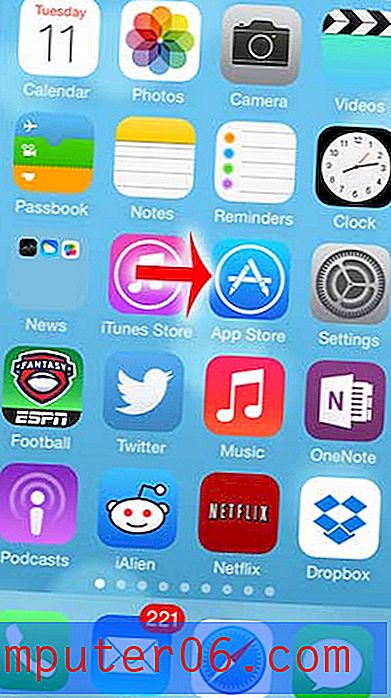Slik begrenser du annonsesporing på iPhone 6
IPhonen din har noe på seg som heter en IDFA (identifikator for annonsører) som kan spore enheten din for annonseringsformål. Informasjon som samles inn via IDFA kan deretter brukes av utviklere til å vise optimaliserte annonser gjennom appene sine basert på det du tidligere har klikket. Dataene som samles inn er anonyme, og det er et minimalt sporingsnivå.
Apple innser imidlertid at dette kan være et privatlivsproblem for mange iPhone-eiere, så det er mulig å begrense mengden annonsesporing som gjøres på denne måten. Artikkelen vår nedenfor viser deg hvordan du begrenser denne annonsesporing og tilbakestiller IDFA-dataene på enheten din.
Juster innstillinger for annonsesporing i iOS 8
Trinnene i denne artikkelen ble skrevet med en iPhone 6 Plus, i iOS 8. Disse trinnene vil også fungere for andre iPhone-modeller som bruker iOS 8 også.
Vær oppmerksom på at gjennomføring av disse trinnene ikke vil blokkere annonser på enheten din. Det vil bare begrense mengden sporing som gjøres for annonsevisningen.
Trinn 1: Åpne Innstillinger- menyen.
![]()
Trinn 2: Bla nedover og velg Personvern- alternativet.
![]()
Trinn 3: Bla til bunnen av skjermen og velg alternativet Annonsering .
![]()
Trinn 4: Trykk på knappen til høyre for Begrens annonsesporing for å slå den på. Du vil vite at funksjonen er slått på når det er grønn skyggelegging rundt knappen. For eksempel er alternativet slått på på bildet nedenfor.
![]()
Hvis du bruker dette alternativet i et forsøk på å beskytte personvernet på iPhone, kan det være lurt å trykke på knappen Nullstill annonseringsidentifikasjon .
![]()
Trykk deretter på Reset Identifier- knappen nederst på skjermen for å fullføre prosessen.
![]()
Er du bekymret for hvilke apper som bruker Location Services-funksjonen på iPhone-en din? Denne artikkelen vil hjelpe deg med å bestemme hvilke apper som har utløst det lille pilikonet som vises øverst på skjermen når en app bruker GPS-en din.